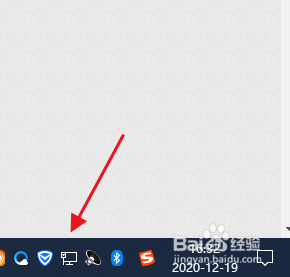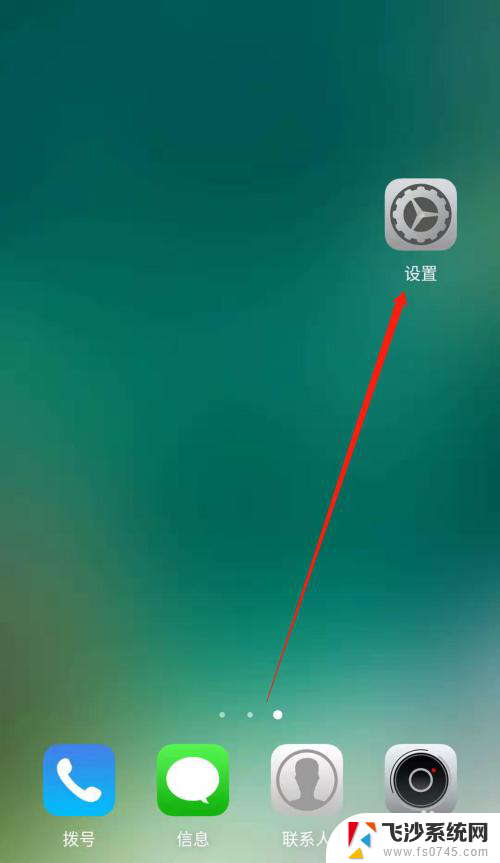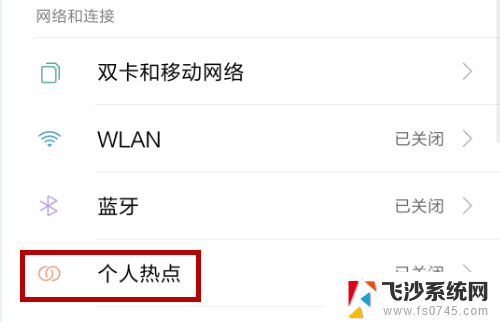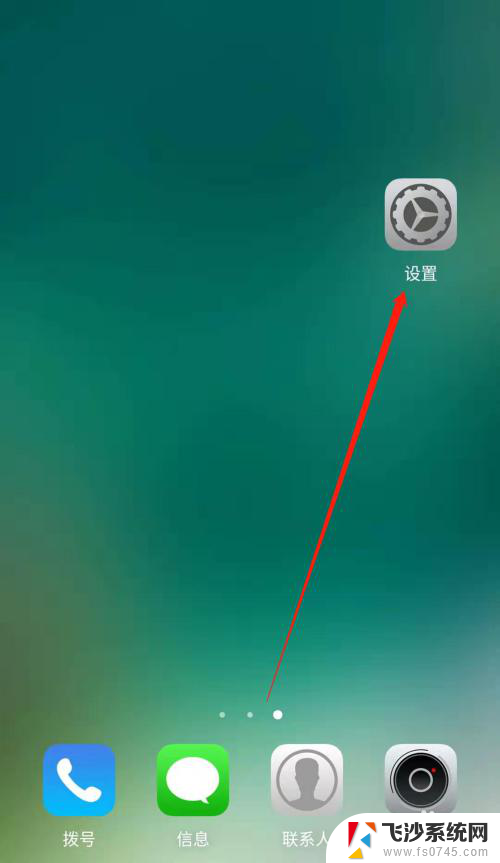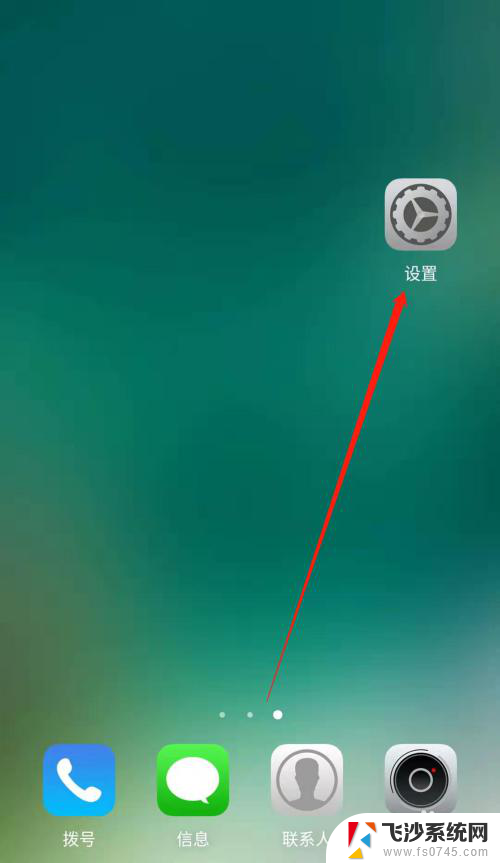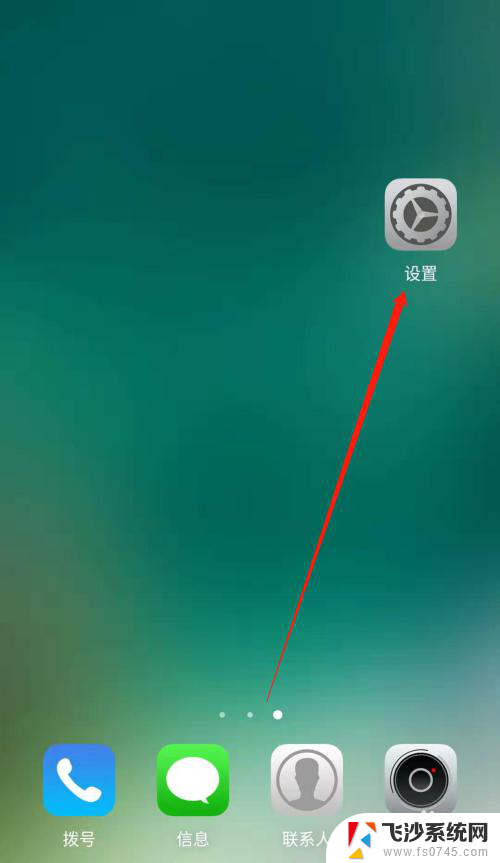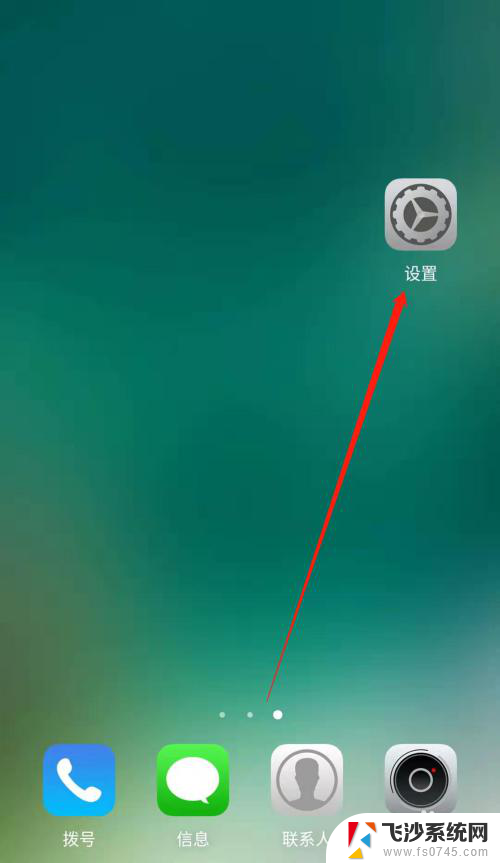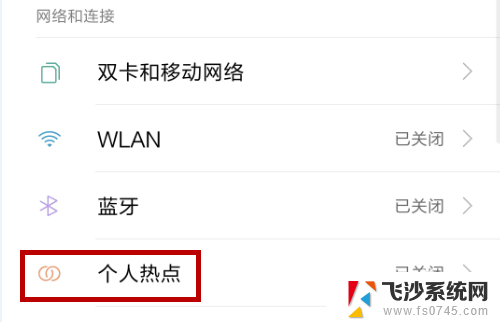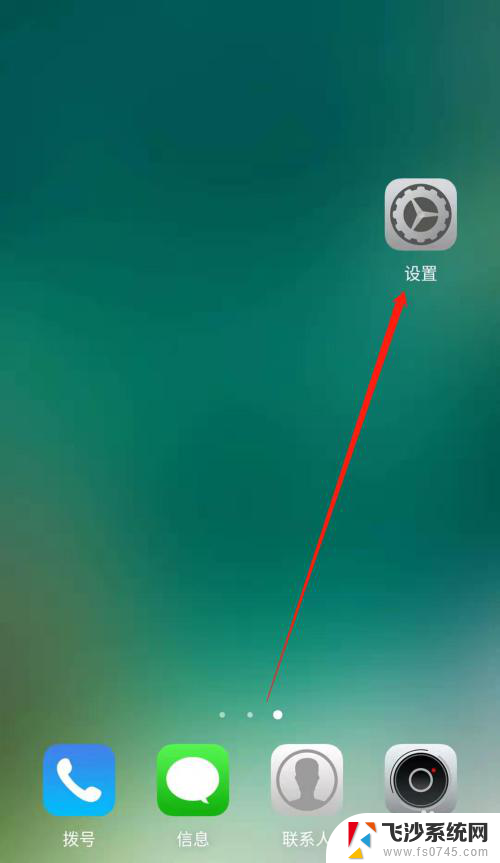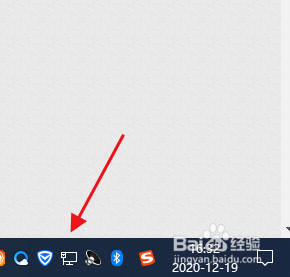连接热点怎么操作 手机热点连接电脑的方法
随着移动互联网的高速发展,人们对于网络的需求越来越迫切,在一些特定场景下,我们可能需要将手机的网络连接与电脑进行共享,以满足更大范围的上网需求。而手机热点的使用就成为了连接热点的一种常见方式。通过搭建手机热点,我们可以将手机的网络信号分享给其他设备,如电脑、平板等,从而实现多设备同时上网的便利。接下来我们将介绍一些实用的方法,帮助大家轻松地将手机热点连接到电脑上,以便于更好地享受网络的无限乐趣。
具体步骤:
1.打开手机,解锁手机桌面后,在桌面应用中点击设置,进入手机的设置页面。
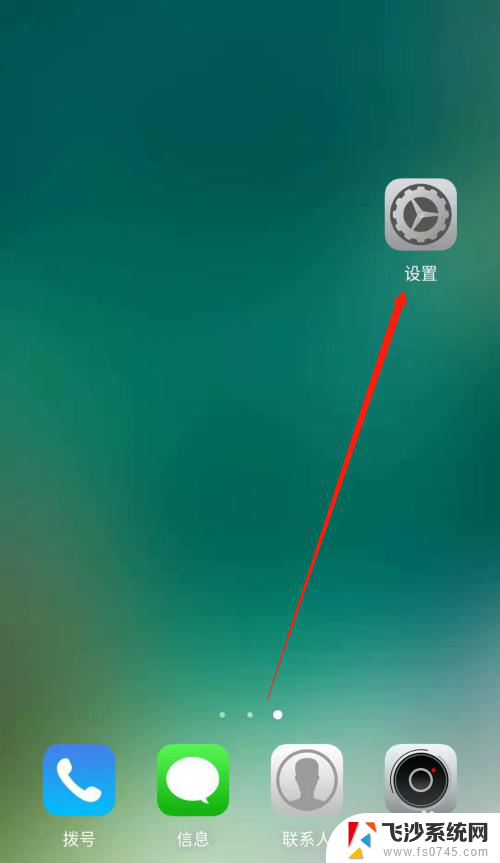
2.进入手机的设置页面后,点击更多连接方式,进入手机更多连接方式设置页面。
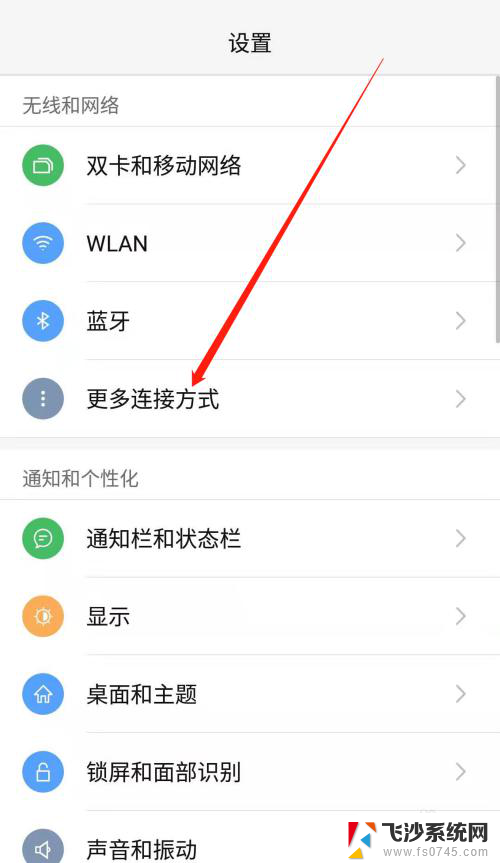
3.进入手机的更多连接方式设置页面后,点击个人热点一栏,进入手机的个人热点设置页面。
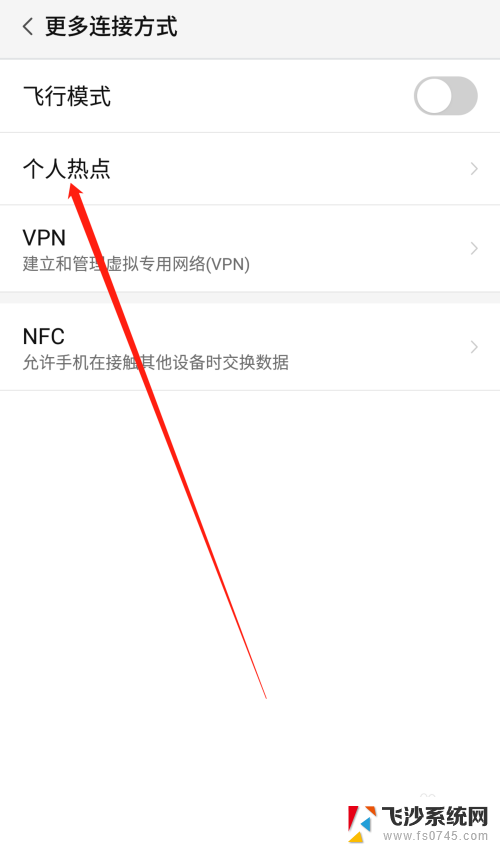
4.进入手机的个人热点设置页面后,点击便携式WLAN热点后方的开关按钮打开手机的便携式热点。
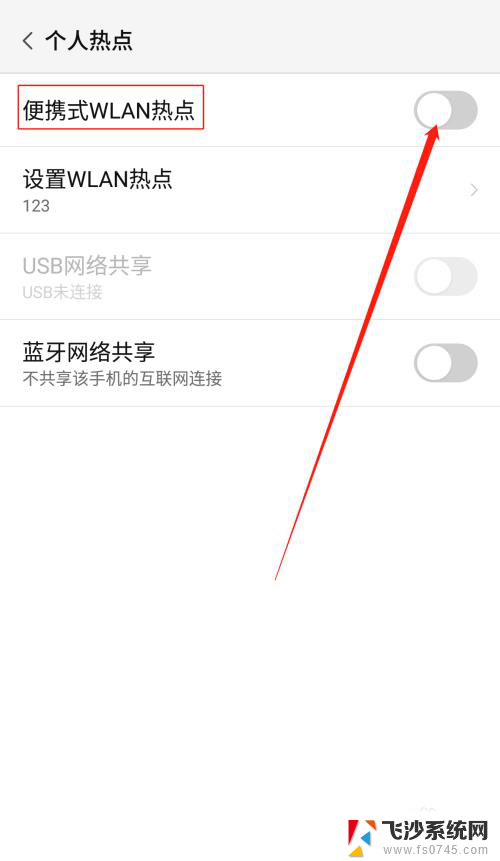
5.打开手机的便携式热点后,点击下方的设置WLAN热点。设置热点的网络名称及网络密码,然后点击页面右上角的确定。
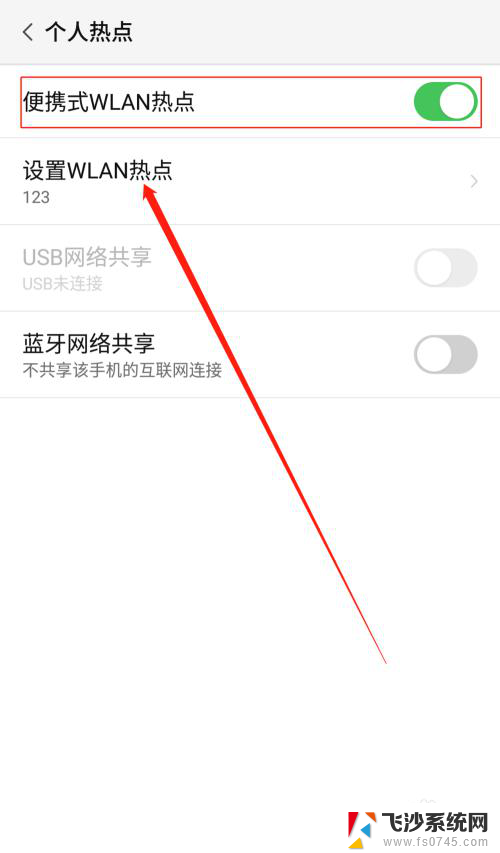
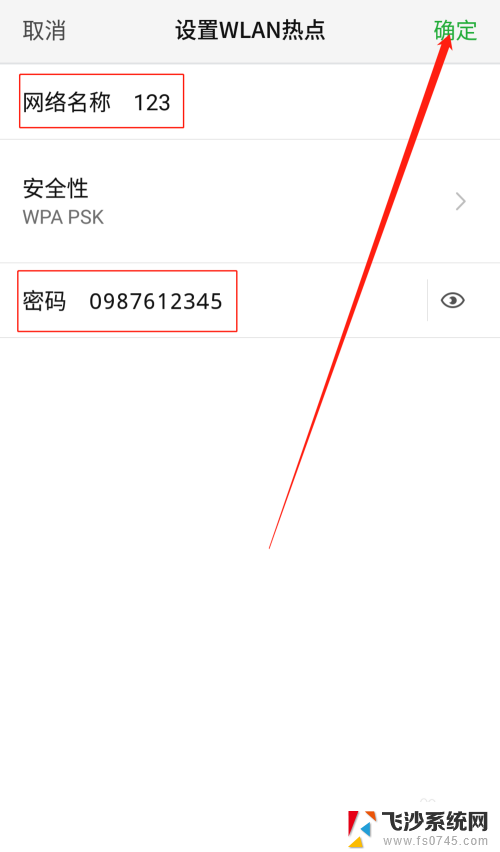
6.便携式热点的网络名称及密码设置好以后,用数据线把手机连接到电脑上。我们可以看到USB网络共享下方显示:已连接USB,然后点击USB网络共享后方的开关按钮开启USB网络共享功能。
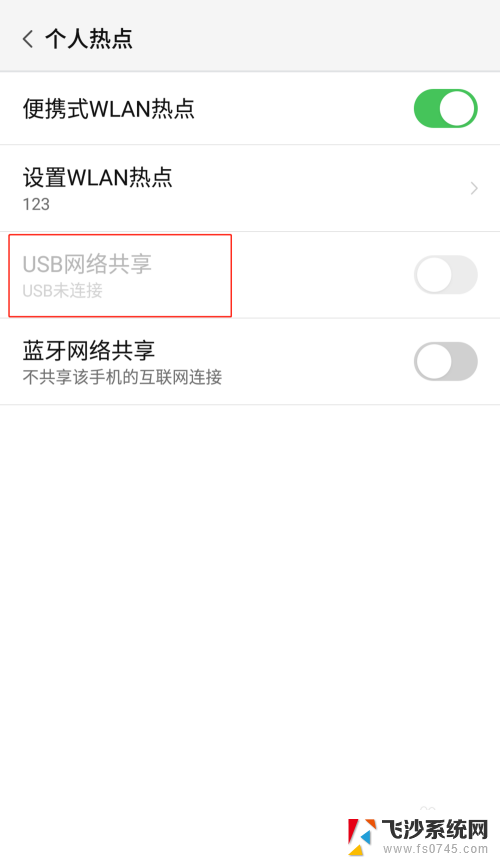
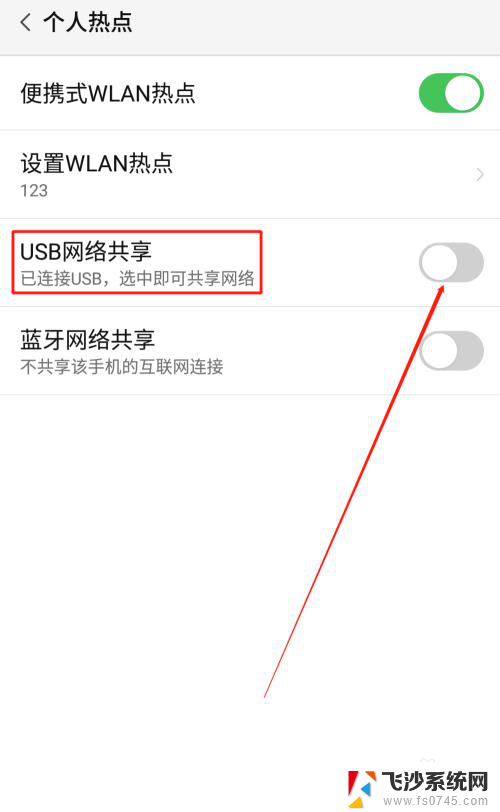
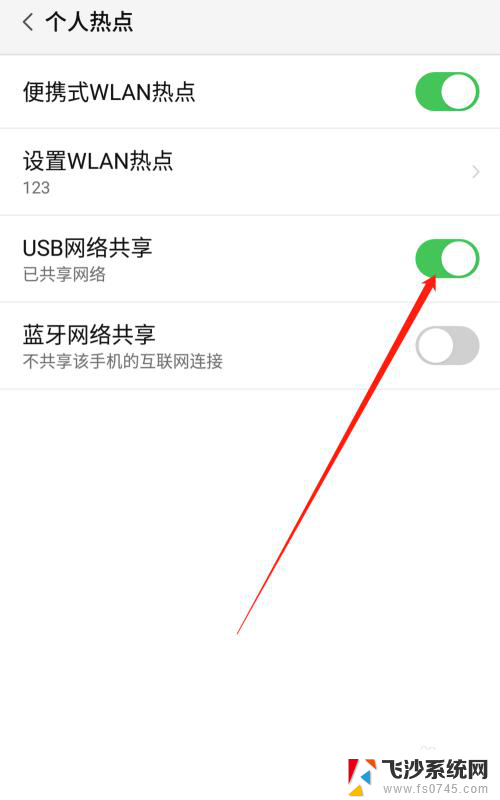
7.USB网络共享功能开启后,点击电脑下方的网络连接。找到我们设置的便携式热点的网络名称输入密码,这样就可以用电脑使用手机上的热点了。
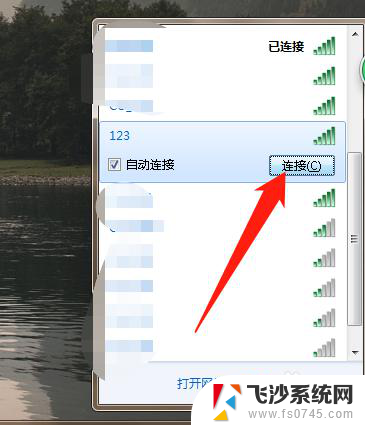
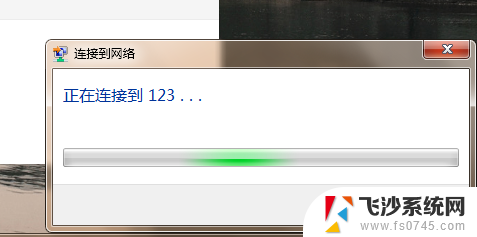
以上是连接热点的全部操作步骤,如果遇到这种情况,您可以按照本指南进行解决,非常简单快速,一步到位。